Neue E-Mail-Konten einrichten
- Apple Mail für Mac
- Apple Mail für das iPhone & iPad
- Thunderbird für Mac & Windows
- Outlook für Mac
- Outlook für Windows
- Standard E-Mail-App bei Android Smartphones
- Windows Mail
Webmailer
Apple Mail für das iPhone & iPad
Anleitung zur Einrichtung Ihres E-Mail-Kontos bei Apple Mail für das iPhone & iPad
Schritt 1:
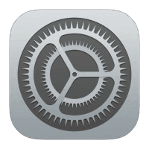
Schritt 2:
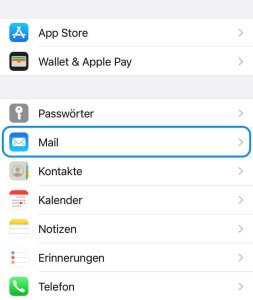
Schritt 3:
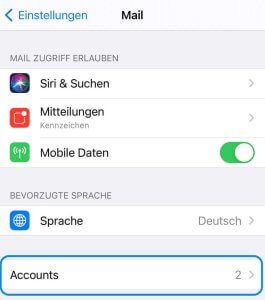
Schritt 4:
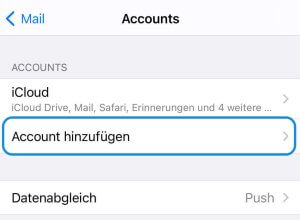
Schritt 5:
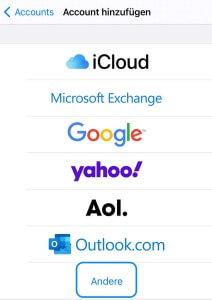
Schritt 6:
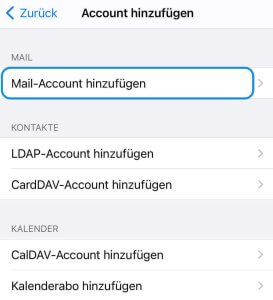
Schritt 7:
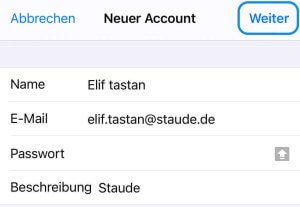
Name: „Ihr Name“ – z.B. „Rathaus Apotheke“, „Dr. Müller“
E-Mail: „Ihre E-Mail-Adresse“
Passwort: „Ihr Passwort“
Beschreibung: „Ihre gewünschte Beschreibung“ – z.B. „Arbeit“
Anschließend tippen Sie auf oben „Weiter“
Wenn Sie ihr Passwort vergessen haben, können Sie uns gerne eine E-Mail an vertrieb@staude.de senden.
Schritt 8:
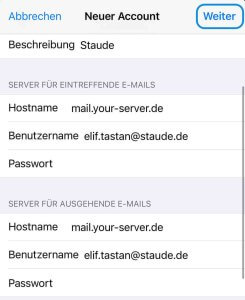
Server für eintreffende E-Mails:
Hostname: mail.your-server.de
Benutzername: „Ihre E-Mail-Adresse“
Passwort: „Ihr Passwort“
Server für ausgehende E-Mails:
Hostname: mail.your-server.de
Benutzername: „Ihre E-Mail-Adresse“
Passwort: „Ihr Passwort“
Tragen Sie auch die Daten beim „Server für ausgehende E-Mails“ ein.
Nur dann können Sie auch E-Mails mit Ihrem iPhone versenden.
Tippen Sie auf oben „Weiter“
Schritt 9:
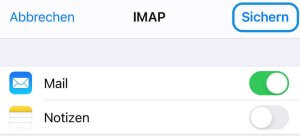
Schritt 10:
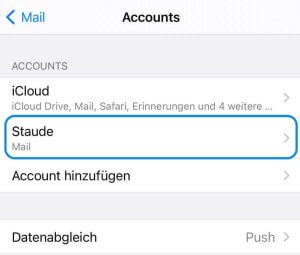
Schritt 11:
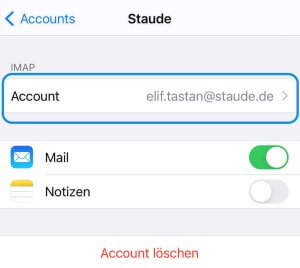
Schritt 12:
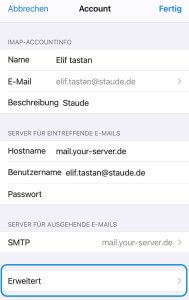
Schritt 13:
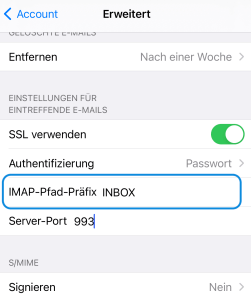
Tippen Sie danach oben auf „Account“
Und zum guten Schluß auf „Fertig“
Ihr E-Mail-Konto ist jetzt vollständig eingerichtet.
Wir wünschen Ihnen viel Spaß beim kommunizieren.
Mit freundlichen und kreativen Grüßen
Ihr Staude-Team



